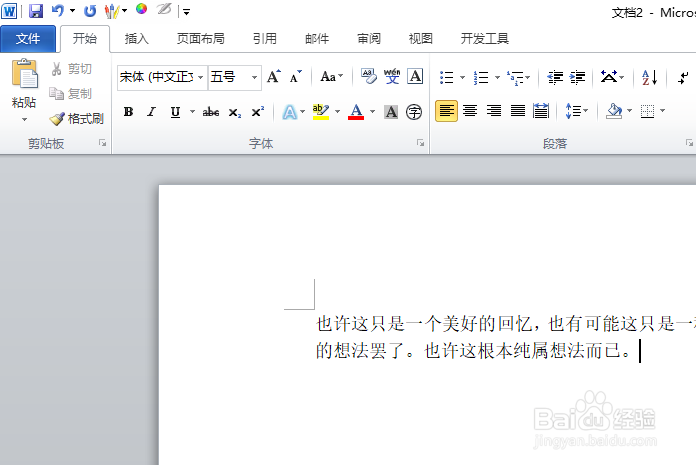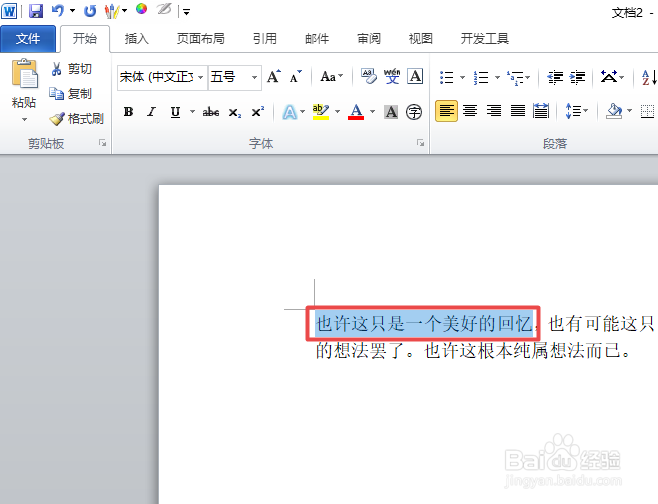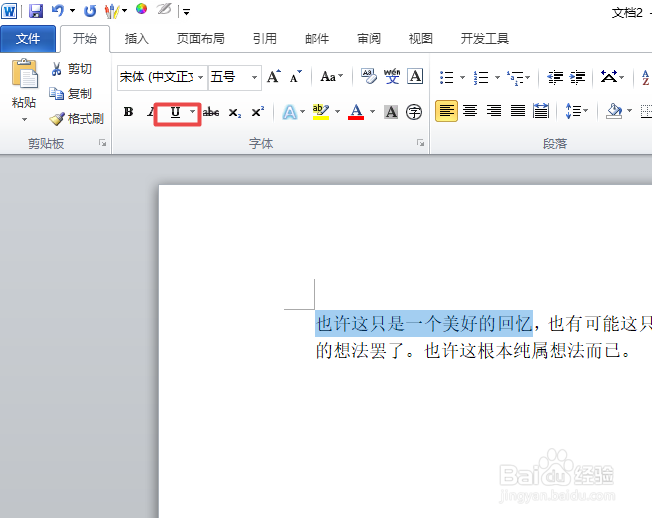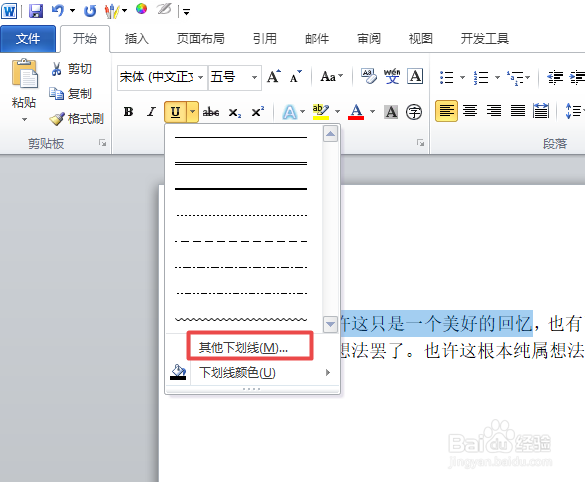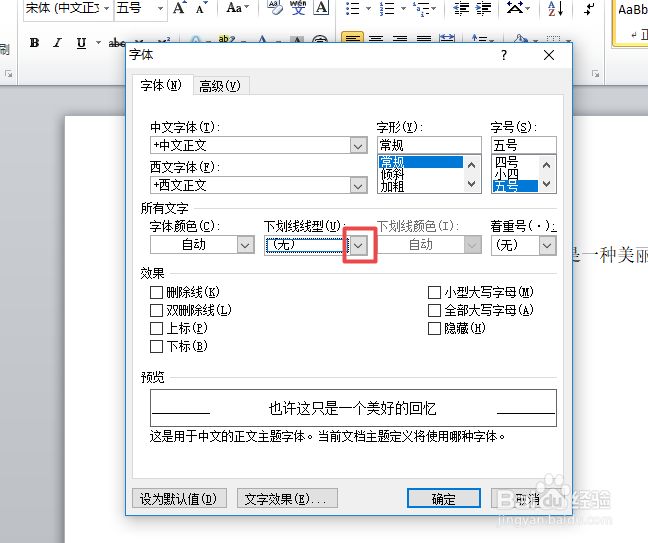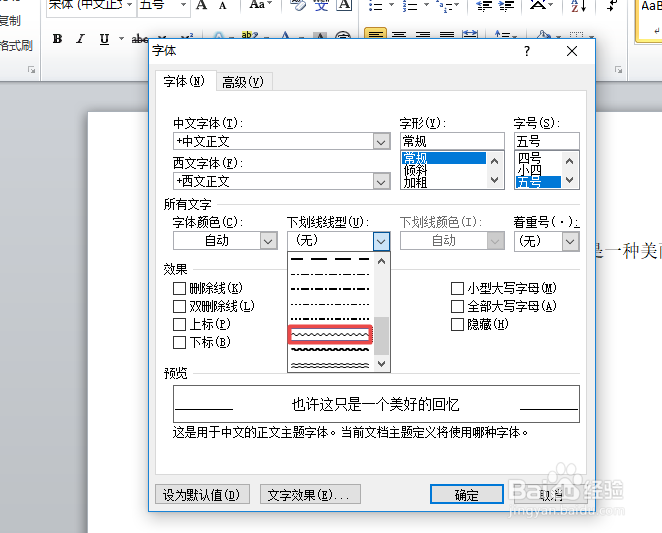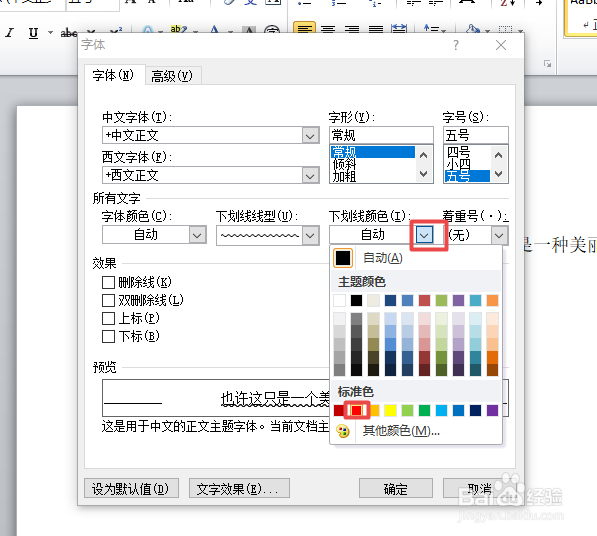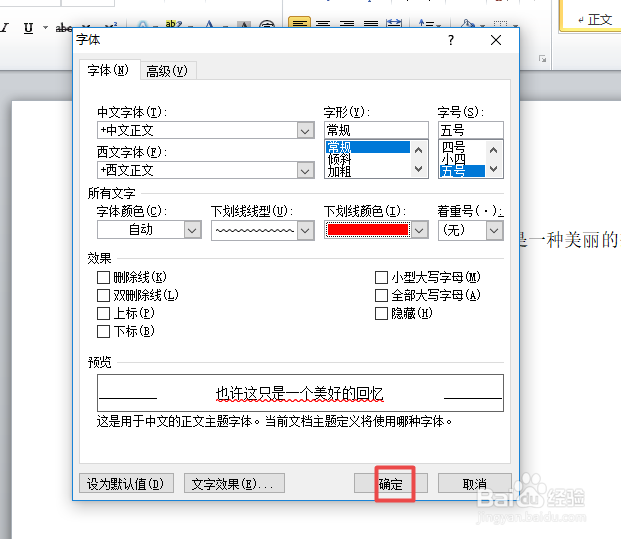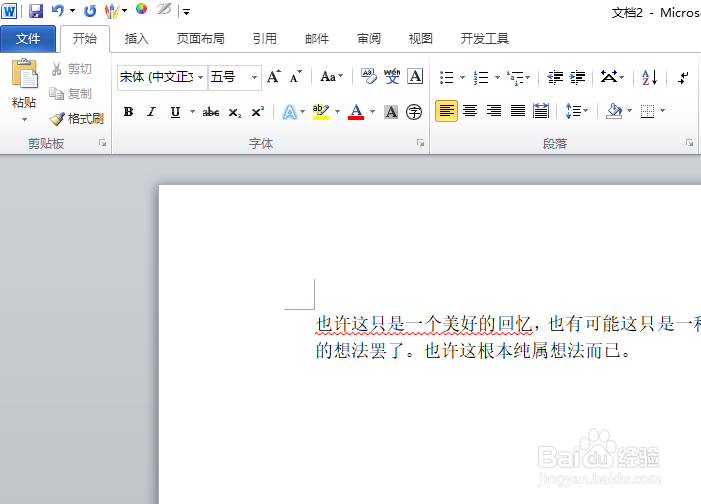word中如何给字体添加红色的下波浪线
1、首先,我们打开一个word文档,如图所示;
2、然后我们选中文档中我们想要添加红色波浪线的文字;
3、之后我们点击下划线边上的下拉箭头;
4、弹出的界面,我们点击其他下划线;
5、之后我们点击下划线线型边上的下拉箭头;
6、弹出的界面,我们点击波浪线;
7、之后我们点击下划线颜色边上的下拉箭头,弹出的界面,我们点击选择红色;
8、之后我们就可以点击确定按钮了;
9、最终结果如图所示,这样我们就给文字添加了红色波浪线了。
声明:本网站引用、摘录或转载内容仅供网站访问者交流或参考,不代表本站立场,如存在版权或非法内容,请联系站长删除,联系邮箱:site.kefu@qq.com。
阅读量:80
阅读量:25
阅读量:42
阅读量:23
阅读量:47